oppousb共享网络 OPPO手机USB共享网络方式设置教程
日期: 来源:龙城安卓网
在现代社会中移动网络已成为人们生活中不可或缺的一部分,而OPPO手机的USB共享网络功能,则为用户提供了一种便捷的上网方式。通过简单的设置,用户可以将手机的网络连接分享给其他设备,实现多设备共享网络的便利。接下来我们将为大家介绍OPPO手机USB共享网络的设置方法,让您轻松享受网络的便捷与快捷。
OPPO手机USB共享网络方式设置教程
步骤如下:
1.用USB数据线把手机和电脑连接在一起。

2.打开手机的移动数据,如图所示,这样才能让电脑共享手机的网络。
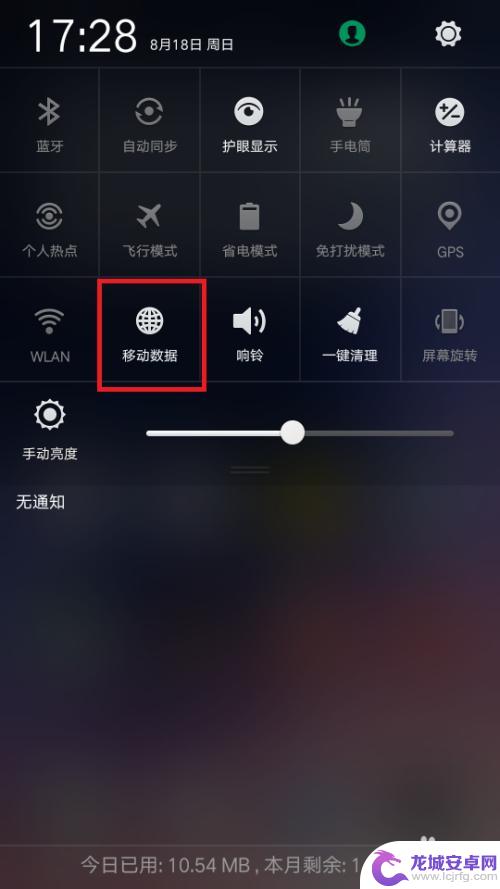
3.在手机应用中,打开【设置】就可以设置手机的功能。
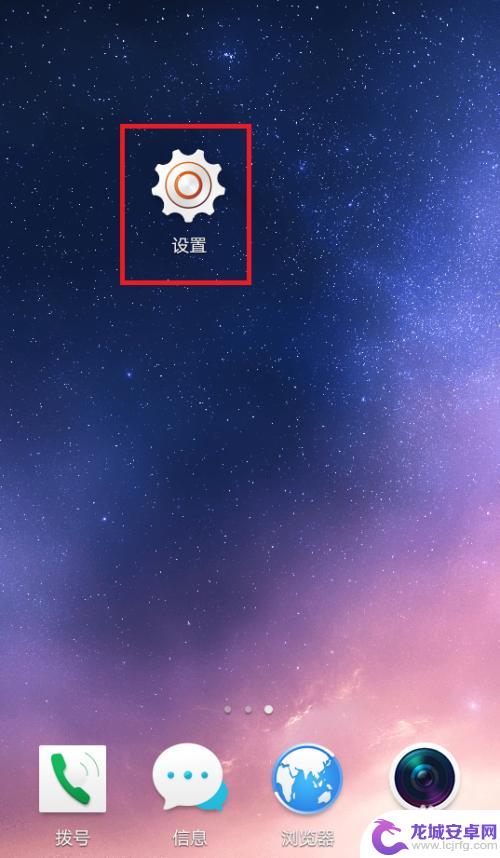
4.在设置页面,在无线和网络下方,点击【更多】就可以进入手机的无线连接页面。
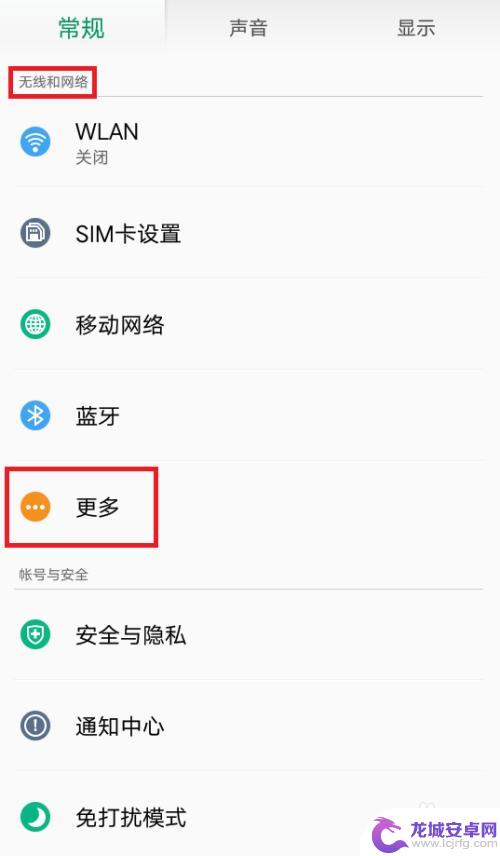
5.在无线连接页面,点击【USB共享网络】的按钮。就可以准备开启电脑和手机之间的网络共享。
注意:如果你的手机和电脑用USB没有正常连接,USB共享网络就会显示“未连接”。
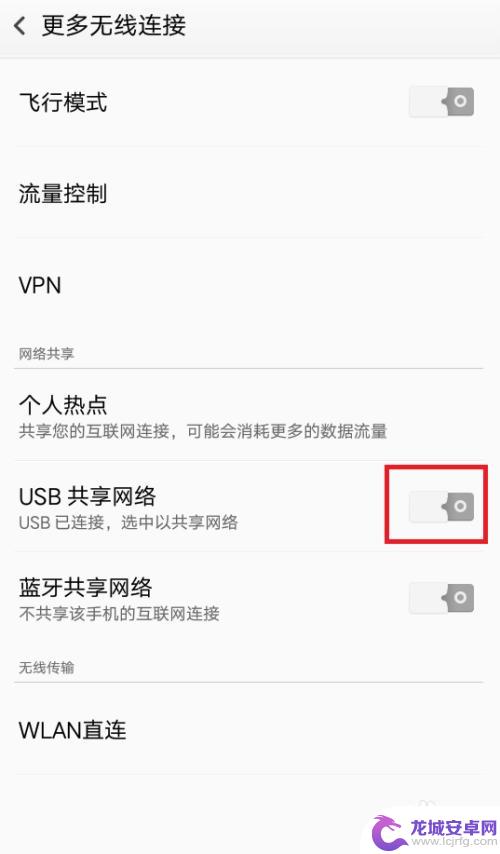
6.打开后,USB就会出现“已共享网络”。同时通知栏会出现“网络共享或个人热点已启用”。
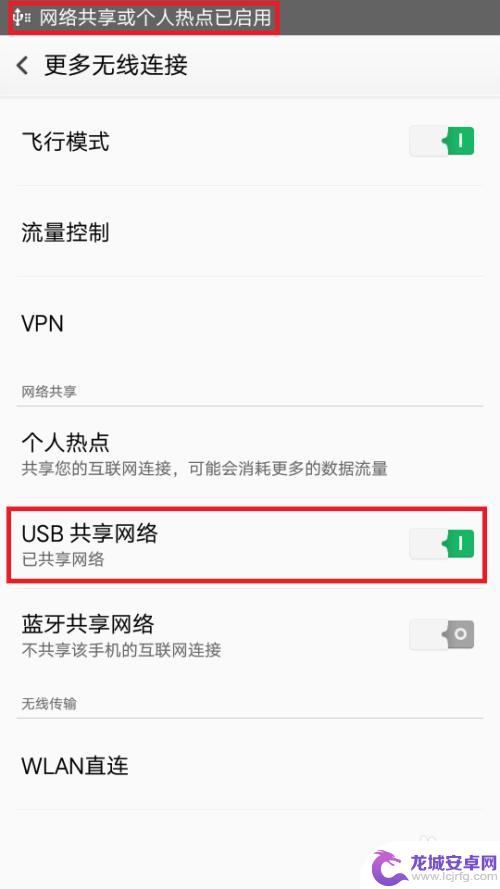
7.启用usb共享网络后,在电脑,就可以看到已经自动连接手机的网络了。
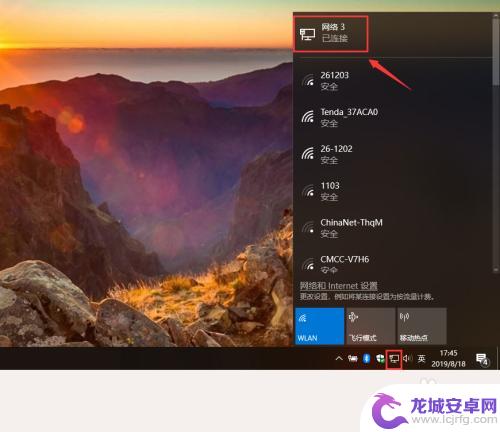
8.电脑打开网页,是可以正常使用网络的。这样电脑就可以通过USB共享手机的网络,这就是OPPO手机开启USB共享网络方式的方法。
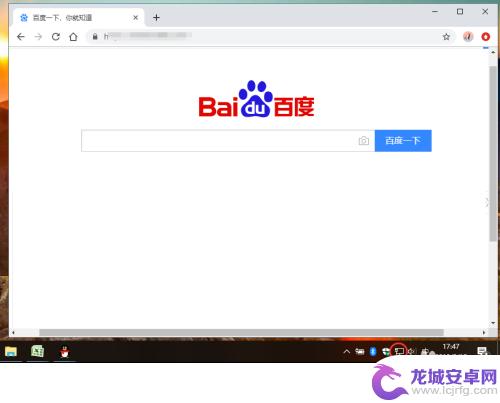
以上就是oppousb共享网络的全部内容,有需要的用户可以根据以上步骤进行操作,希望能够对大家有所帮助。












